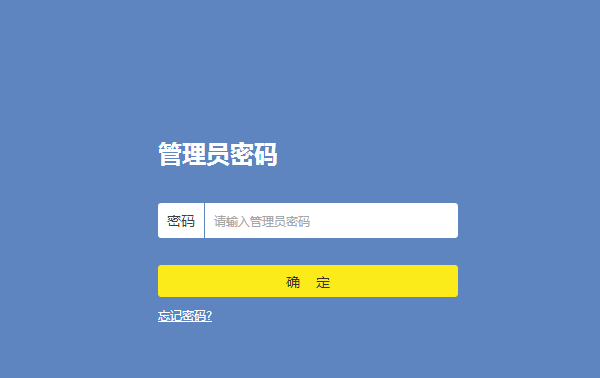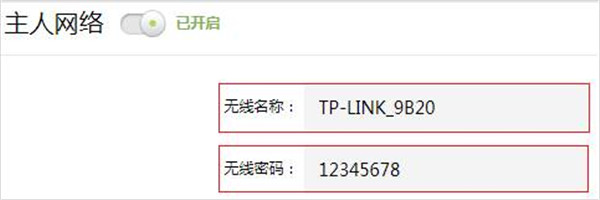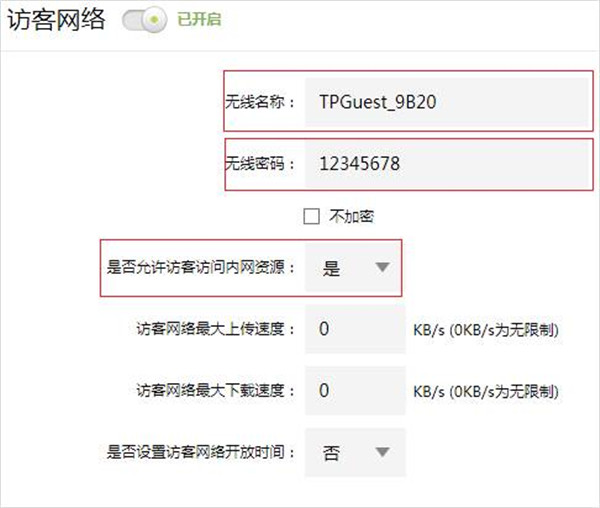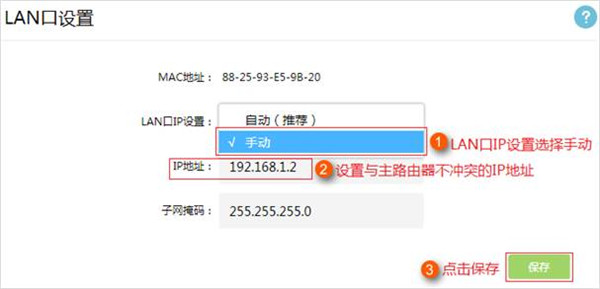TP-LINK路由器当作交换机上不了网怎么办
来源: 最后更新:22-05-10 04:14:04
-
TP-LINK路由器当作交换机上不了网怎么办?虽然设置成功了,却上不了网该如何解决呢,今天小编就给大家详细介绍TP-LINK路由器当作交换机上不了网的解决方法,请看下文。
解决方法
检查线路连接
确认将主路由器连接到副路由器的LAN口。

确认无线信号名称及无线密码

在浏览器地址栏输入tplogin.cn,输入管理员密码,登录到路由器管理界面。
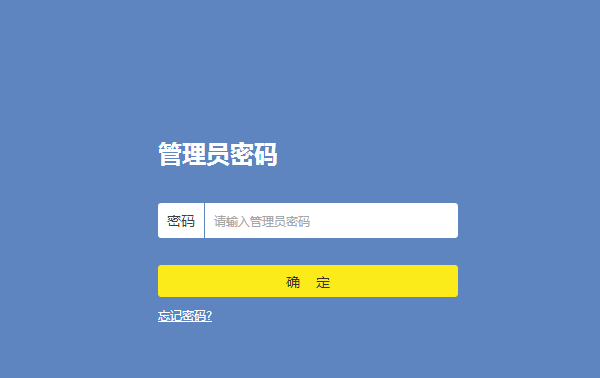
点击右上角“高级设置”,再点击左侧菜单 “无线设置”>“主人网络”,确认无线名称及密码

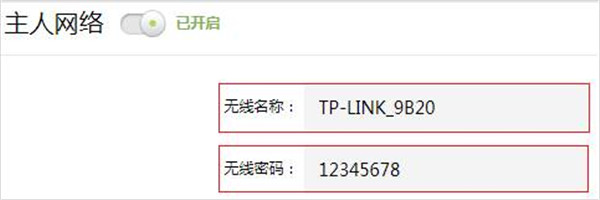
如果无线终端连接的是访客网络,路由器在当交换机使用时,访客网络默认情况下是不能联网的,只有开启了“允许访问内网资源”,访客网络才有上网权限

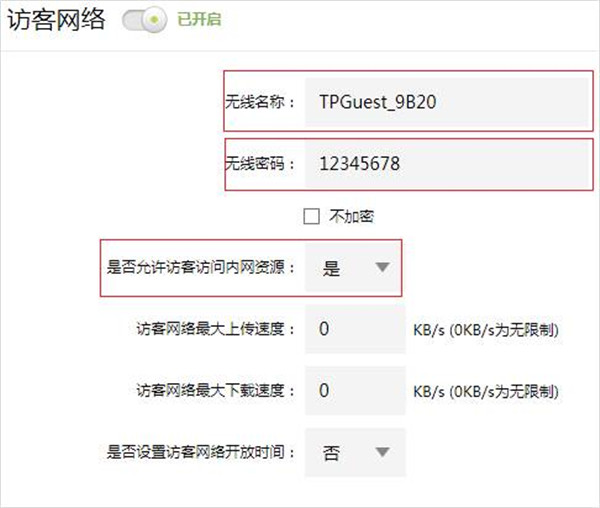
避免IP地址冲突
点击路由器主界面“高级设置”,再点击左侧菜单栏的“网络参数”>“LAN口设置”,“LAN口IP设置”选择“手动”,将“IP地址”修改为与主路由器不冲突的IP地址。
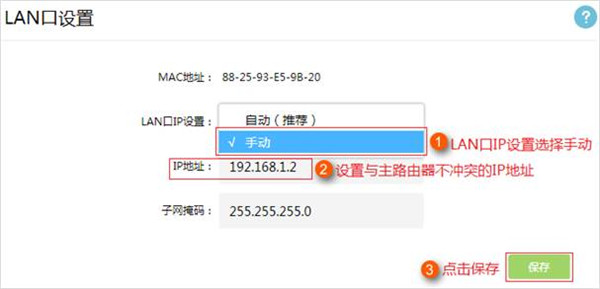
以上就是发掘者给大家整理的TP-LINK路由器当作交换机上不了网怎么办的全部内容,更多智能资讯,关注。
推荐您看:
[TP-Link路由器怎么用动态IP上网]
[TP-LINK TL-WDR8630当作交换机怎么设置]
免责声明:本文系转载,版权归原作者所有;旨在传递信息,其原创性以及文中陈述文字和内容未经本站证实。
帮同学化妆最高日入近千 帮朋友化妆帮同学化妆最高日入近千?浙江大二女生冲上热搜,彩妆,妆容,模特,王
2023吉林省紧缺急需职业工种目录政策解读 2024张杰上海演唱会启东直通车专线时间+票价 马龙谢幕,孙颖莎显示统治力,林诗栋紧追王楚钦,国乒新奥运周期竞争已启动 全世界都被吓了一跳(惊吓全世界)热门标签
热门文章
-
和数字搭配的女孩名字(和数字搭配的女孩名字大全) 24-10-07
-
灯笼花一年开几次花 灯笼花一年开几回 24-10-07
-
冬桃苗品种 冬桃苗品种有哪些 24-10-07
-
长绒棉滑滑的冬天会不会冷(长绒棉是不是很滑) 24-10-07
-
竹子冬天叶子全干了怎么办 竹子冬天叶子干了来年还能活吗 24-10-07
-
春天移栽牡丹能开花吗(春天移栽牡丹真的不开花吗) 24-10-07
-
表示心酸的一句话 表示心酸的一句话简短 24-10-07
-
轮胎气门嘴用什么胶(轮胎气门嘴用什么胶好) 24-10-07
-
windows安装redis缓存使用图文教程(windows下redis安装步骤) 24-10-07
-
康乃馨怎么繁殖(康乃馨怎么繁殖方法) 24-10-06